poměrně častým problémem, kterému čelí někteří uživatelé systému Windows, je zjištění, že jejich Numeral Lock key nebo Num Lock není povolen, je vypnutý, nefunguje nebo je neaktivní při spuštění nebo restartování systému Windows 11, Windows 10, Windows 8 nebo Windows 7. Tento problém jsem trochu prozkoumal a našel tato dvě možná řešení problému. Jedním z nich je oprava registru, která může fungovat v systému Windows 11/10/8/7, a druhá je zakázáním rychlého spuštění v systému Windows 11/10/8.
Num Lock nefunguje při spuštění
pro ty, kteří nevědí, co je rychlé spuštění, je zde krátký popis. Tato funkce se nazývá hybridní vypnutí. Windows 8/10 to dělá vypnutím, pokud jde o uzavření uživatelských relací – ale v tomto okamžiku, namísto pokračování a ukončení systémových služeb a vypnutí relace 0, Windows pak hibernace. Říká se tomu hybridní vypnutí. Jak to funguje, Je to, že systém Windows odešle zprávu spuštěným aplikacím, což jim dává šanci uložit data a nastavení. Aplikace mohou také požádat o trochu více času na dokončení toho, co dělají. Poté systém Windows zavře uživatelské relace pro každého přihlášeného uživatele a poté hibernaci relace systému Windows. Zde je malé obrazové vysvětlení.
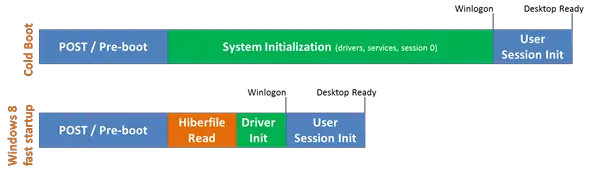
Nejsem si jistý, jak zakázání rychlého spuštění ovlivňuje Num Lock, ale v systémech, které čelí tomuto problému, zakázání rychlého spuštění pomohlo.
povolit Num Lock při spuštění
zde jsou tři způsoby, jak to udělat.
- zakázat rychlé spuštění Chcete-li povolit zámek Num
- povolit zámek Num při spuštění pomocí vylepšení registru
- spusťte skript NumLock při spuštění
k provedení kroků budete potřebovat oprávnění správce.
1] zakázat rychlé spuštění pro povolení zámku Num
- stiskněte Win + X a klikněte na Ovládací panely
- klikněte na plán napájení
- Nyní klikněte na Vyberte, co dělají tlačítka napájení na levém bočním panelu
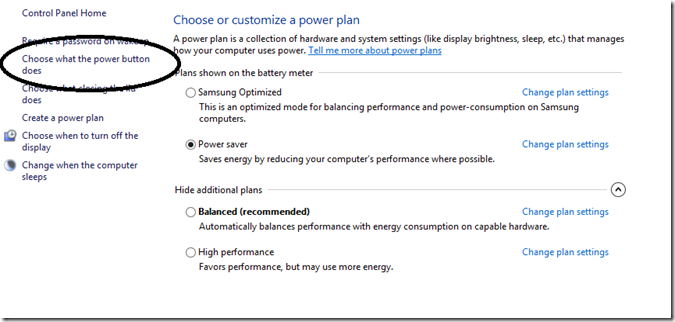
- Nyní vyberte Změnit nastavení, která jsou aktuálně nedostupná.

- Přejděte dolů a zrušte zaškrtnutí zapnout rychlé spuštění (doporučeno)
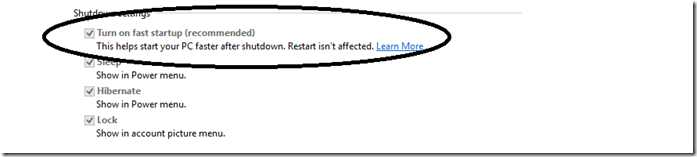
to je ono. Nyní po vypnutí a restartování NumLock by měl zachovat poslední konfiguraci.

2] Povolte Num Lock při spuštění pomocí vylepšení registru
druhou metodou je změna nastavení registru, takže uživatelé systému Windows 10/8/7 to mohou vyzkoušet. Důrazně doporučuji provést zálohu registru a nejprve vytvořit bod obnovení systému. Poté, co jste to udělali, postupujte takto:
- stiskněte Win + R a zadejte Regedit
- přejděte na klíč registru HKEY_USERS\.Výchozí\Ovládací panely \ klávesnice
- klepněte pravým tlačítkem myši na „InitialKeyboardIndicators“, vyberte možnost Upravit a změnit hodnoty dat na 2.
- Ukončete Registr.
Poznámka: Pokud vidíte výchozí hodnoty jako 2147483648; to je také v pořádku a je výchozí ve většině instalací.
doufám, že vám to pomůže. Tento příspěvek vám pomůže, pokud číslo nebo číselný zámek nefunguje vůbec!
3] Spusťte NumLock Script při spuštění
- otevřete příkaz Spustit a zadejte Poznámkový blok a stiskněte klávesu Enter
- zkopírujte a vložte následující do poznámkového bloku a uložte jej s názvem, který si pamatujete s příponou VBS. (např. enablenumlock.vbs)
set WshShell = CreateObject("WScript.Shell")WshShell.SendKeys "{NUMLOCK}"
-
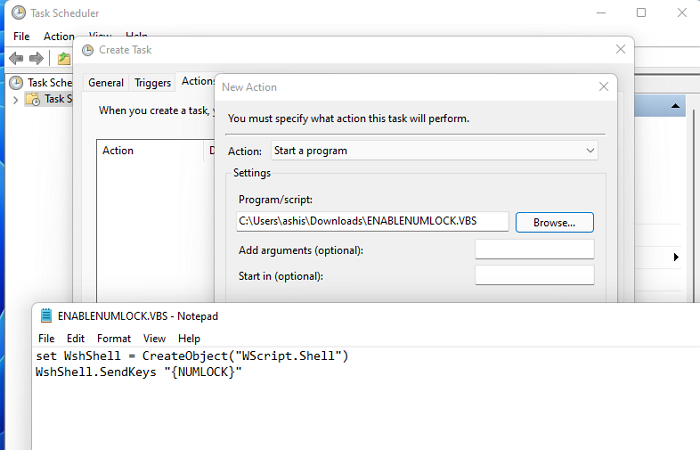 poté můžete tento skript přidat ke spuštění při spuštění pomocí Plánovače úloh.
poté můžete tento skript přidat ke spuštění při spuštění pomocí Plánovače úloh.
- otevřete vyhledávání pomocí Win + S a zadejte Plánovač úloh a otevřete jej, jakmile se objeví
- klepněte pravým tlačítkem myši na Plánovač úloh a vytvořte úlohu
- v záložce Obecné: nastavte ji na spuštění s nejvyššími oprávněními & spusťte pouze v případě, že je uživatel přihlášen
- v části Akce: klikněte na nový a poté přidejte skript
- Hotovo, které uloží úkol. Jakmile se příště přihlásíte, NumLock se automaticky zapne.
skript můžete vždy otestovat tak, že nejprve vypnete zámek num a poté jej spustíte.
související: Číslo nebo číselný zámek nefunguje v systému Windows.
